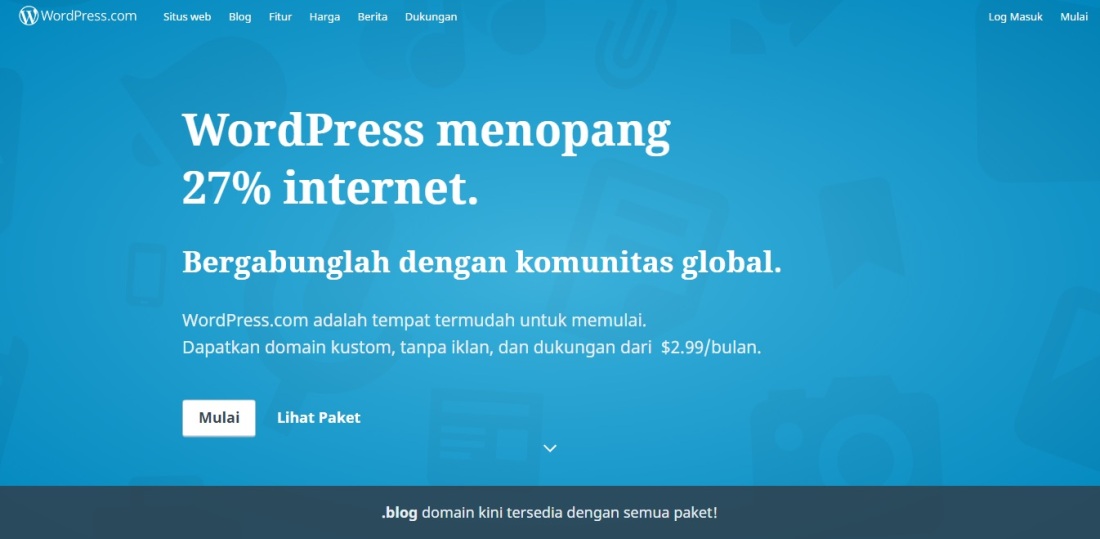Artikel ini termasuk dalam seri tutorial PAKAR mengenai bagaimana cara membuat website/blog secara mudah selama kurang dari 2 jam.
Sebelumnya kita telah membahas pengetahuan umum mengenai cara membuat website untuk bisnis dengan mudah, tanpa harus mengerti bahasa pemrograman. Dalam artikel ini, PAKAR akan menjelaskan secara step-by-step tentang bagaimana cara membuat website secara mudah dengan menggunakan WordPress.
Pengertian WordPress
WordPress adalah sebuah software yang memudahkan penggunanya untuk mengelola website melalui online. Awal mulanya, WordPress hanya digunakan untuk media blogging. Namun seiring perkembangan zaman, WordPress berubah menjadi menjadi aplikasi Content Management System (CMS) yang dapat digunakan untuk aplikasi di luar blog. Seperti website untuk bisnis, online shop, dan lain-lain.
Pada dasarnya, WordPress terbagi menjadi 2 jenis, yaitu wordpress.org dan wordpress.com. Perbedaannya adalah, wordpress.org adalah self hosted, sedangkan wordpress.com adalah web hosted. WordPress.org umumnya digunakan oleh para web developer yang telah memahami bahasa pemrograman dengan menggunakan hosting sendiri. Sedangkan wordpress.com lebih mudah dipahami oleh orang awam.
Artikel PAKAR kali ini hanya akan terfokus pada WordPress.com yang tidak rumit dan dapat dipahami oleh orang gaptek sekalipun. Mari kita mulai membuat website dengan menggunakan WordPress.
Registrasi Akun WordPress
Pergi ke wordpress.com atau id.wordpress.com untuk mengaksesnya dalam bahasa Indonesia
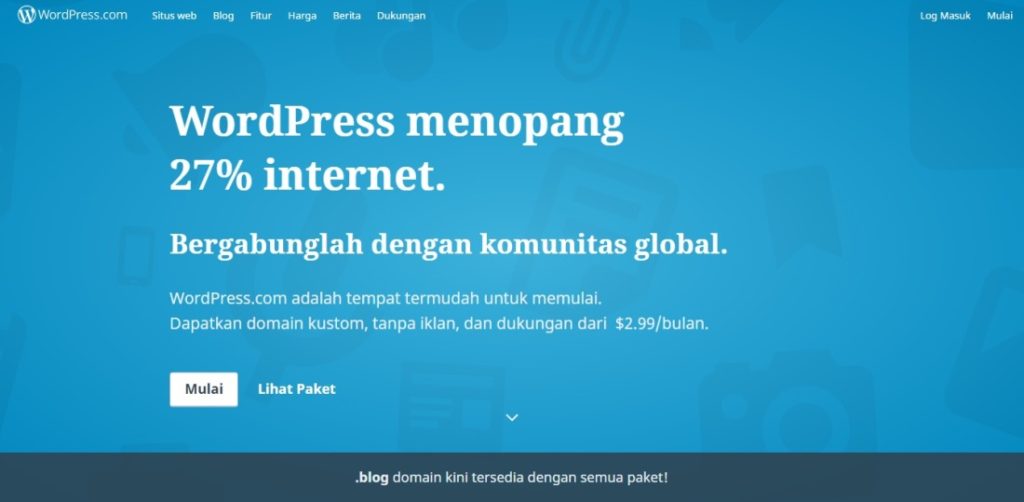
Halaman muka wordpress akan terlihat seperti gambar tampilan di atas. Klik tombol “Mulai” pada bagian tengah, atau klik “Mulai” pada pojok kanan atas. Tunggu hingga muncul halaman seperti gambar berikut:

Pilih salah satu template yang sesuai dengan keinginan Anda.
Jika Anda bingung, Kami akan menjelaskan perbedaan dari ketiga template tersebut.
- Template sebelah kiri umum untuk blog. Ketika orang akan mengunjungi website Anda, akan melihat posting terbaru. Cocok untuk Anda yang ingin membuat website pribadi dengan tujuan blogging.
- Template yang berada di tengah umum untuk sebuah website. Di mana ketika orang akan mengunjungi website Anda, akan melihat halaman sambutan. Cocok untuk Anda yang ingin membuat website untuk bisnis Anda.
- Sedangkan template sebelah kanan umum untuk web portofolio. Tampilan grid. Cocok untuk Anda yang merupakan tenaga kreatif dan ingin menampilkan karya Anda secara visual.
Kami merekomendasikan Anda untuk memilih template yang berada di tengah untuk membuat website sebuah bisnis. Setelah diklik, akan muncul tampilan seperti gambar berikut:

Pilih tema yang Anda sukai untuk tampilan website Anda.
Anda tak perlu khawatir, karena Anda dapat mengubahnya di kemudian hari. Pilih salah satu tema yang sesuai dengan keinginan Anda. Tunggu hingga muncul tampilan seperti gambar berikut:
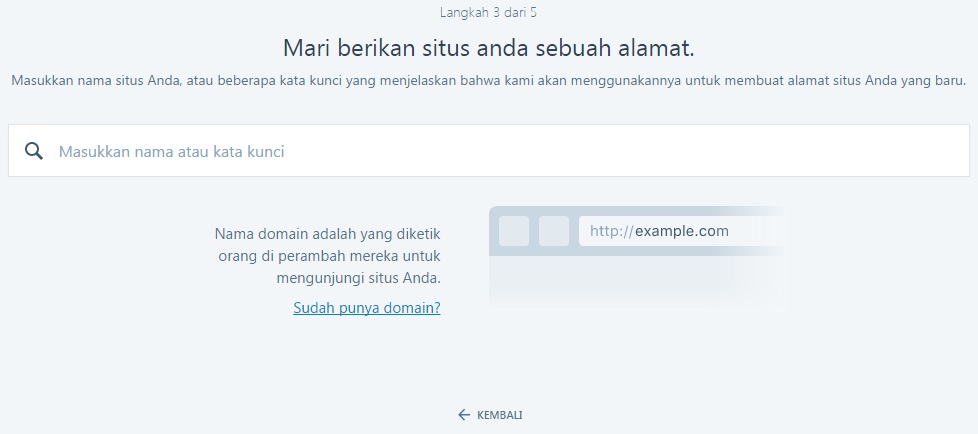
Tentukan Domain untuk website Anda.
Apa itu domain? Domain adalah alamat yang biasa Anda ketik di browser untuk menuju sebuah webesite. Contohnya, domain PAKAR adalah pakar.co.id.
Apabila Anda menggunakan layanan gratis WordPress, domain Anda akan berbentuk website-anda.wordpress.com. Untuk menghilangkannya menjadi website-anda.com, anda harus melakukan upgrade ke WordPress premium, atau membeli domain secara manual. Tak perlu khawatir, Anda dapat menggantinya nanti.
Setelah menentukan domain, akan berbentuk tampilan seperti berikut ini:
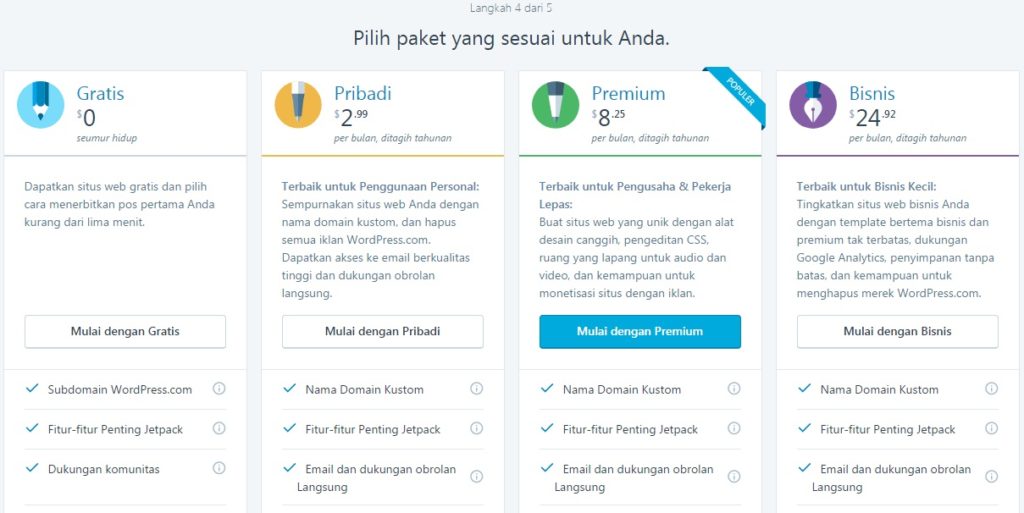
Pilih gratis terlebih dahulu. Kami akan menjelaskan bagaimana cara mengganti domain Anda pada chapter berikutnya. Setelah itu akan muncul dialog seperti gambar di bawah ini:
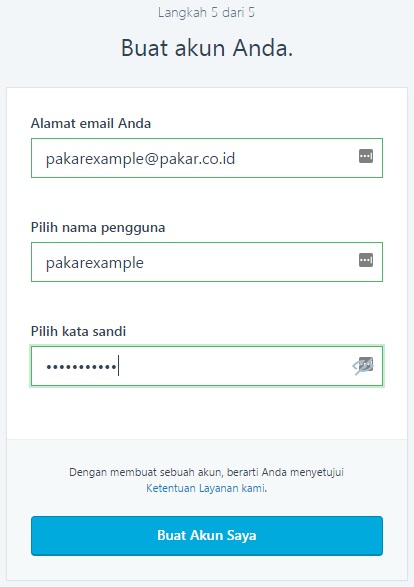
Ketik alamat email, nama pengguna, dan kata sandi Anda. Setelah klik tombol “Buat Akun Saya”, cek kotak masuk pada email Anda, dan klik konfirmasi.
Selamat! Anda telah membuat website pertama Anda. Tetapi ini baru permulaan, sekarang Anda harus mengatur tampilan website Anda.
>> Chapter Selanjutnya: Mengatur Tampilan Website Anda di WordPress
<< Chapter Sebelumnya: Cara Membuat Website / Blog (Intro)